Как загрузить музыку ВКонтакте с компьютера и телефона: инструкция
Обновлено: 25 декабря 2021
9 931
Здравствуйте, друзья.
Вы замечаете, сколько новых возможностей открывают перед нами социальные сети? То, что вчера было немыслимо, сегодня становится доступно: найти друзей, с которыми не виделся 10 лет, собрать свою коллекцию любимых хитов, поздравить с праздником всех своих знакомых за 5 минут. Кто-то использует только малую часть функций, другие же выжимают из ВКонтакте максимум пользы и удовольствия.
Сегодня мы поговорим о том, как загрузить музыку в ВК, чтобы наслаждаться любимыми хитами в удобное время.
Содержание
Общие правила
Прежде чем перейти к самой инструкции, давайте разберемся с основными особенностями в работе с аудиозаписями во ВКонтакте:
- на сайт можно залить файлы формата mp3 и весом не больше 200 Мбайт;
- администрация может удалить любые треки, если их автор предъявит соответствующее требование;
- скачать музыку можно только с применением сторонних программ, сама социальная сеть не предоставляет такой возможности;
- функционал ВК позволяет добавлять песни, прослушивать их при помощи встроенного плеера, группировать их в плейлисты, делиться или скрывать аудиофайлы от посетителей, удалять записи из своего профиля;
- многие композиции можно найти на самом сайте и сохранить на личной странице или закачать со своего устройства.

С основными правилами и функциями мы разобрались, теперь пришло время узнать, как закачать аудиофайлы на сайт.
Загружаем записи с компьютера
Чтобы выложить композицию в социальную сеть, зайдите в свой аккаунт и в меню выберите соответствующий раздел.
В открывшемся окне нажимаем на облако со стрелкой в правом углу.
Еще раз знакомимся с основными требованиями и переходим к выбору медиафайлов на ПК.
После этого вы увидите процесс загрузки, а затем сообщение об успешном его завершении. Новый трек появится вверху списка. Теперь его можно отправить друзьям или перенести в плейлист. Все доступные функции вы увидите, если наведете курсор мыши на название музыкального произведения и 3 точки рядом с ним.
Также вы можете воспользоваться поиском по музыкальной базе ВКонтакте. Возможно, там вы найдете все желаемые композиции и не нужно будет заливать их с компьютера. Загружая свои аудиоматериалы в ВК, имейте в виду, что они также попадут в общую базу и станут доступны другим пользователям.
Как выложить аудио в группе
Если вы являетесь администратором и хотите загрузить аудиофайлы, то зайдите на страницу сообщества. Внизу справа будет надпись «Добавить аудиозапись».
Если такой функции нет, не беспокойтесь, сейчас мы ее включим. Сначала перейдем к управлению группой.
Затем идем во вкладку «Разделы» и нажимаем на слово «Выключены» рядом с надписью «Аудиозаписи». Выбираем нужный пункт.
Теперь возвращаемся на основную страницу группы и находим в меню «Добавить аудиозаписи». В открывшемся окне можно выбрать один из вариантов: закачать песни с компьютера или скинуть в сообщество со своей личной страницы.
Если после загрузки вы не видите треков, обновите страницу.
Как добавить музыку к себе на страницу с телефона
Из мобильного приложения «VK» закачать аудио с устройства не получится, в нем нет такой опции. Но можно найти и скопировать их из общего хранилища ВКонтакте в свои аудиозаписи. Для этого зайдите в меню, нажав на 3 полоски внизу экрана.
Зайдите в раздел «Музыка» и перейдите на вкладку «Рекомендации». Тут в строке поиска введите имя исполнителя или название песни. Просмотрите выдачу, прослушайте трек, и если это то, что вам нужно, нажмите на 3 точки и сохраните его к себе в профиль.
Если нужно выгрузить информацию с телефона в ВК, перейдите в браузер и откройте полную версию сайта. Дальше действуйте так, как описано в инструкции для компьютера.
Сохранение музыки с других страниц
Сохранить себе музыку можно также со страниц друзей и других пользователей ВКонтакте. Если вы на стене в личном профиле человека или в группе увидели хорошую песню, наведите на нее курсор мыши и нажмите на плюсик.
Чтобы получить аналогичный результат в мобильном приложении, запустите песню и нажмите на пиктограмму перехода в меню.
Затем тапните по названию аудиофайла. Откроется плеер, в нем нужно нажать на 3 точки.
Теперь осталось выбрать нужный пункт.
Свои песни вы можете добавить к записям на стене.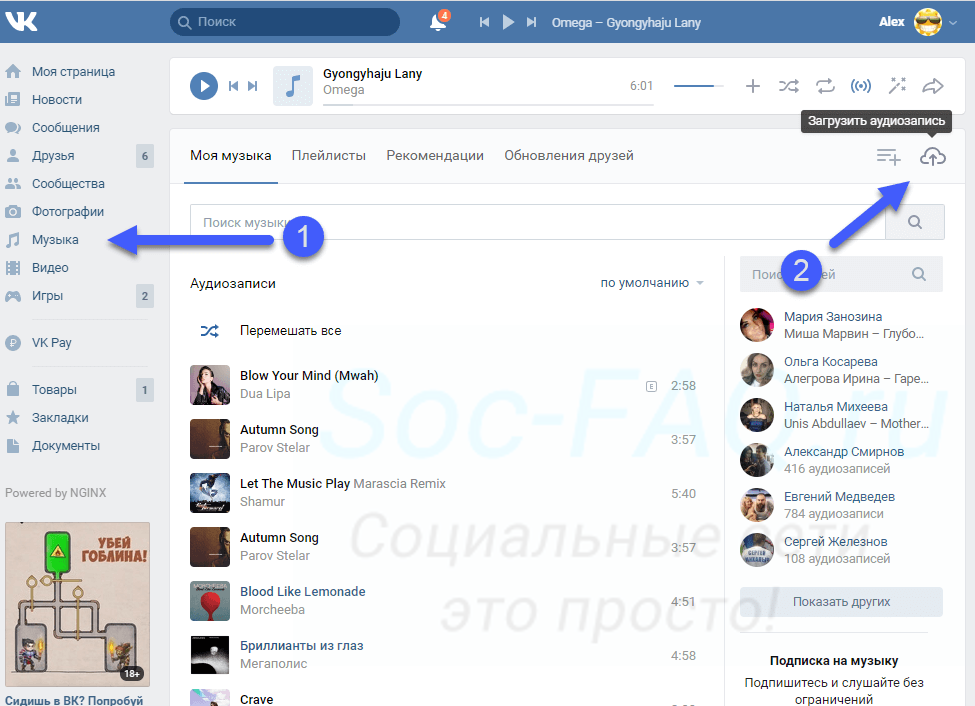 Для этого нажмите на значок с изображением нот.
Для этого нажмите на значок с изображением нот.
Почему не получается
Если у вас возникли трудности, например, файл не закачивается или сервис выдает ошибку, причина может быть в следующем:
- запись не соответствует требованиям, о которых я писала в самом начале статьи. Убедитесь, что формат аудиофайла – mp3 и его размер не превышает 200 Мбайт;
- низкая скорость интернета. Проверьте соединение с сетью и повторите попытку;
- проблемы на серверах ВКонтакте. Подождите 1 – 2 часа и попробуйте снова.
Если все равно сайт выдает ошибку, обратитесь в поддержку. Только не забудьте прикрепить файл, который не получается закачать.
Заключение
Мы разобрали все способы добавить аудиофайлы в свой профиль ВКонтакте. Надеюсь, статья была вам полезна. Если так, то поделитесь ею со своими друзьями в социальных сетях. Напишите в комментариях, получилось ли выложить любимые песни в ВК, какие трудности возникли, и какие вопросы остались.
До новых встреч на блоге iklife.ru.
Подписаться на новости сайта
Если хотите получать первым уведомления о выходе новых статей, кейсов, отчетов об инвестициях, заработке, созданию прибыльных проектов в интернете, то обязательно подписывайтесь на рассылку и социальные сети!
Как добавить музыку с телефона ВКонтакте
Главная » Музыка и видео
Большинство пользователей добавляют аудиозаписи в социальную сеть ВКонтакте с компьютера. Но с развитием мобильных технологий все чаще возникает проблема – как добавить музыку с телефона на базе ОС Android. Это можно сделать с помощью программы Kate Mobile. Стоит отметить, что через iPhone музыку не получится добавить даже через сторонние программы.
Оглавление
Kate Mobile Lite
Для добавления аудиозаписи с телефона нужно установить приложение Кейт Мобайл с официального сайта http://katemobile. ru/ или из Google Play. Для этого просто следуйте инструкции:
ru/ или из Google Play. Для этого просто следуйте инструкции:
- Откройте магазин Google Play и введите в поисковой строке «Kate Mobile Lite для ВКонтакте»;
- Скачайте данное приложение на смартфон с ОС Android;
- После скачивания пройдите процедуру установки программы;
- Запустите приложение, введите личную информацию с ВК (пароль и логин).
Если вы не нашли Kate Mobile Lite в Google Play, то попытайтесь отыскать программу с помощью поисковиков (Яндекс или Google) на телефоне.
Часто Google Play предлагает пользователям установить Kate Mobile Installer, однако, эта программа не подходит. Для телефона с ОС Android применяют именно лёгкую версию.
Добавляем аудиозаписи
После того как приложение установлено необходимо авторизоваться. Последующие шаги зависят от размера дисплея и модели вашего телефона. Если экран средний, то необходимую функцию можно найти в разделе «Профиль», для моделей с большим дисплеем – в меню с левой стороны.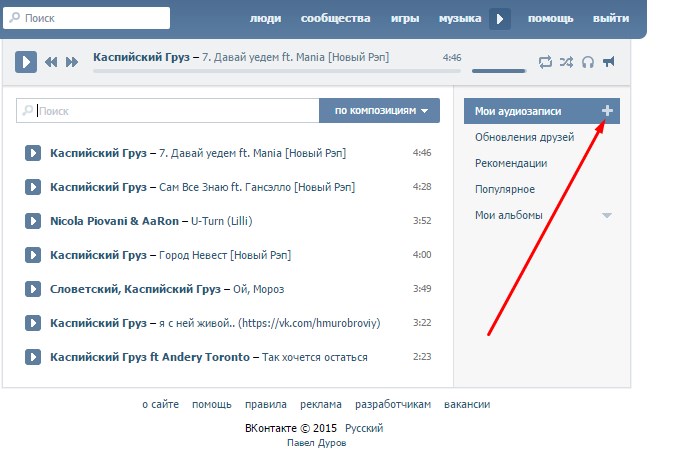
Ваша цель – зайти во вкладку «Аудиозаписи». Приложение имеет стандартные функции. Если пользователь хотя бы однажды сталкивался с подобными программами для операционной системы Android, то он легко отыщет раздел «Аудио».
Чтобы скинуть музыку в ВК, найдите в рубрике «Аудио» вертикальные три точки (верхний правый угол). Затем необходимо нажать на эти точки, чтобы открылись все возможные функции. В открывшемся списке нужно найти опцию «Загрузить».
Потом загружаем файл и действуем в зависимости от модели телефона и установленных на нем приложений. Основная задача – открыть нужную аудиозапись в памяти устройства. Сделать это можно двумя способами:
- Использовать функцию «Выбрать файл» или «Файловый менеджер» (для тех случаев, если вам будет предложено открыть песню из памяти Google профиля).
- Выбрать программу, которая закачивает указанный файл (к примеру, память устройства или облачное хранилище данных). Дальнейшие действия зависят от «начинки» вашего телефона.

Это означает, что система будет предлагать разные варианты, всё зависит от установленных приложений и настроек конкретной модели.
К тому же каждый пользователь сохраняет аудиофайлы в разных папках. Теперь вы знаете весь процесс добавления музыки через телефон. Но если эта задача кажется вам невыполнимой, то попробуйте загрузить файлы с компьютера.
Понравилась статья? Поделиться с друзьями:
Простой способ скачать музыку Amazon на телефон Android или iPhone
Простой способ загрузить музыку Amazon на телефон Android или iPhone | Сидифай Sidify строго соблюдает положения об авторском праве США. Мы используем ведущую технологию для записи незашифрованных аудиоданных, которые выводятся на звуковое устройство системы, с высочайшим качеством.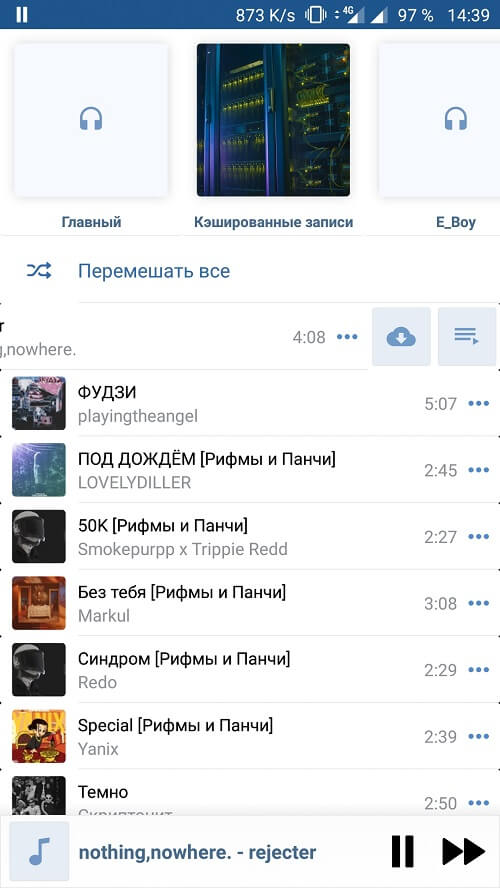
- Сайты для бесплатной загрузки музыки
- Скачать песни с Amazon Music Unlimited
- Сохраняйте функции Amazon Prime в автономном режиме и по запросу
- Скачать подкасты с Amazon
- Скачать музыкальные альбомы Amazon
- Скачать Amazon Music на iPod
- Топ-3 лучших музыкальных конвертера Amazon (платных и бесплатных)
- Установить Amazon Music в качестве мелодии звонка
- Куда загружается Amazon Music?
- Могу ли я воспроизводить музыку Amazon на нескольких устройствах?
- Получите Amazon Music бесплатно с Prime Membership
- Что произойдет, если я отменю Amazon Music
- Сохраняйте музыку с Amazon Music Unlimited
- Скачать файлы Amazon в Windows 11
- Скачать Amazon Prime Music
- Добавить Amazon Music в Final Cut
- Сохранить Amazon Prime Music
- Добавить Amazon Music в PPT
- Обзор музыкального конвертера Amazon
- Скачать Amazon Music на Mac
- Добавить Amazon Music в Virtual DJ
- Сохранить Amazon Music на телефон
- Скачать музыкальный плейлист Amazon
- Преобразование Amazon Music в AIFF
- Отменить Amazon Music
- Скачать Amazon Music HD
- Копировать Amazon Music
- Конвертировать Amazon Music в FLAC
- Конвертировать Amazon Music в WAV
- Воспроизведение музыки Amazon на MP3-плеере
- Перенос музыки с Amazon Music на Spotify
- Скачать Amazon Music на телефоны Android
- Экспорт Amazon Music на ПК
- Сохранение возможности воспроизведения Amazon Music после отмены подписки
- Конвертировать Amazon Prime в MP3
- Скачать музыку на компьютер
- Слушайте музыку Amazon бесплатно
- Установить Amazon Music в качестве будильника
- Скачать Amazon Music на iPhone
- Перенос Amazon Music на Samsung
- Воспроизведение Amazon Music в Google Home
- Потоковая передача Amazon Music на PS4
- Добавить Amazon Music в iMovie
- Amazon Music в Dropbox
- Amazon Music в GarageBand
- Amazon Music на Apple Watch
- Получить Amazon Music в виде файлов MP3
- Запись Amazon Music на компакт-диск
- Воспроизведение музыки Amazon в машине
- Перенос Amazon Music на USB
- Скачать Amazon Music на ПК
- Сохранить Amazon Music на SD-карту
- Перенос Amazon Music в iTunes
- Скачать Amazon Music на Mac
- Воспроизведение Amazon Music в автономном режиме
- YouTube на Amazon Music
- Amazon Music Unlimited Часто задаваемые вопросы
- Amazon Prime VS Безлимитный
- Amazon Music VS Spotify
- Музыкальный рекордер Amazon
- Отмена Amazon Music
- Обзор загрузчика Amazon
Что мы гарантируем
Гарантия возврата денег
Мы предлагаем гарантию возврата денег на все продукты
Безопасные покупки
Личная информация защищена технологией SSL
100% чистота и безопасность 90 140
100% чистые программы — Все программы без вирусов и плагинов
Продукты Sidify
- Sidify Music Converter Pro
- Музыкальный конвертер Amazon
- Apple Music Converter Pro
- Преобразователь музыки Tidal
- Sidify Music Converter Бесплатно
- Apple Music Converter Бесплатно
Горячие темы
Конвертировать Apple Music в MP3, Сохраняйте Apple Music навсегда, Скачать музыку с YouTube в MP3, Скачать YouTube Music без Premium, Перенос Apple Music на USB, Воспроизведение Apple Music на MP3-плеере, Сохранить Apple Music после бесплатной пробной версии, Скачать Amazon в формате MP3, Запишите Amazon Music на компакт-диск, Перенесите музыку Amazon на USB, Перенесите Amazon Music в MP3-плеер, Бесплатный конвертер Spotify в MP3, Добавить музыку Spotify в Instagram
Подпишитесь на нас
[обновлено] Как загрузить музыку на телефон LG с помощью 4 основных способов все сильнее и сильнее, и вы обнаружите, что внутреннее пространство для хранения стало больше, чем раньше.
 Это означает, что он может хранить больше песен. Более того, его музыкальный проигрыватель может воспроизводить песни с почти идеальным качеством звука. Так что многие люди хотели бы слушать музыку на телефоне LG.
Это означает, что он может хранить больше песен. Более того, его музыкальный проигрыватель может воспроизводить песни с почти идеальным качеством звука. Так что многие люди хотели бы слушать музыку на телефоне LG.Однако как скачать музыку на телефон LG? Возможно, вы думаете, что это трудно решить, но эта статья поможет вам. Он предложит вам 4 удобных подхода, чтобы вы могли наслаждаться музыкой на своем смартфоне LG с удовольствием.
- Часть 1. Как загрузить музыку на телефон LG с помощью YouTube Music
- Часть 2. Как скачать музыку на телефон с помощью бесплатного загрузчика музыки
- Часть 3: Как поместить музыку на телефон с помощью Music Transfer?
- Часть 4. Как добавить музыку на телефон с помощью автозапуска
Часть 1. Как загрузить музыку на телефон LG с помощью YouTube Music
YouTube Music — это энергичное музыкальное приложение, в котором вы можете найти последние и популярные альбомы и синглы. Он может автоматически рекомендовать то, что вам нравится. Но как поставить музыку на телефон? Это просто кусок пирога. Вы можете загружать свои любимые приложения и наслаждаться ими в автономном режиме за 9,99 долларов США в месяц.
Но как поставить музыку на телефон? Это просто кусок пирога. Вы можете загружать свои любимые приложения и наслаждаться ими в автономном режиме за 9,99 долларов США в месяц.
Как загрузить музыку на телефон LG с помощью YouTube Music:
Шаг 1. Загрузите приложение Music
Загрузите и установите приложение YouTube Music на свой телефон LG.
Шаг 2. Войдите в свою учетную запись
Нажмите значок « Люди » в правом верхнем углу, чтобы войти в учетную запись.
Шаг 3. Загрузите музыку на телефон LG
Затем найдите песню и щелкните значок « Menu » > « Download ». Через некоторое время загрузка будет завершена. Вы можете слушать песню в автономном режиме.
Проверьте, если вам нужно: Хотите перенести текстовые сообщения с LG на компьютер? Вот 4 обновленные идеи, на которые вы можете сделать вывод.
Часть 2. Как загрузить музыку на телефон с помощью Free Music Downloader
Free Music Downloader, бесплатное музыкальное приложение из Google Play, которое поможет вам бесплатно скачивать музыкальные композиции на телефон LG без ограничений. Вы также можете управлять загруженной на него музыкой, проигрывая, удаляя, делясь и устанавливая ее в качестве мелодии звонка. Вы также можете создавать свои личные плейлисты, чтобы классифицировать песни по своему вкусу.
Руководство по добавлению музыки в телефон с помощью Free Music Downloader:
Шаг 1. Установите Music Downloader
Вы можете установить это музыкальное приложение из магазина приложений, а затем открыть его напрямую.
Шаг 2. Добавьте песни в списки воспроизведения
Затем найдите понравившуюся песню и добавьте ее в свои списки воспроизведения.
Шаг 3. Загрузите музыку на LG
Теперь вы можете перейти к списку воспроизведения и сразу загрузить музыку на свой телефон LG.
Читайте также: Вам больше не нужно беспокоиться об удалении фотографий, так как эти 3 решения могут восстановить потерянные изображения на LG. Давайте посмотрим.
Часть 3. Как поместить музыку на телефон с помощью Music Transfer?
Как поставить музыку на телефон LG с компьютера? Возможно, вы скачали песни на компьютер, но хотите перенести музыку с компьютера на телефон. В этом случае этот инструмент для передачи музыки — Samsung Messages Backup может решить проблему.
Позволяет быстро импортировать песни с ПК на мобильный телефон без потери качества. Кроме того, он имеет несколько функций управления, так что вы можете легко организовать музыку на компьютере с большим экраном.
Основные функции и преимущества программного обеспечения для передачи музыки:
— Быстро передавайте музыку с компьютера Mac или Windows на устройство Android и наоборот.
— Создание/удаление/переименование списков воспроизведения, а также копирование/перемещение/удаление музыкальных файлов с телефона LG на компьютер.
— Резервное копирование музыкальных файлов с телефона на компьютер в 1 клик.
— Передавайте и управляйте своими контактами, журналами вызовов, текстовыми сообщениями, фотографиями, видео, приложениями и документами.
Кроме того, этот общий менеджер музыки имеет отличную совместимость. Поддерживая Android 4.0 и выше, он работает с большинством телефонов LG и другими устройствами Android, включая LG K92/K71/K62/K52/K50/K40/K42/K31, LG Q92 5G/Q52/Q31/Q61/Q51, LG W41 Pro. /W41/W31/W11, Samsung, Sony, Huawei, Xiaomi, OnePlus, ZTE, Google, HTC и другие.
Загрузите музыкальный менеджер LG бесплатно ниже.
Вот как отправить музыку с компьютера на телефон LG:
Шаг 1. Запустите программное обеспечение
При загрузке и установке программы на компьютер запустите ее на рабочем столе.
Шаг 2. Подключите телефон LG к ПК
Подключите устройство LG к компьютеру с помощью USB-кабеля и включите режим отладки USB на LG. Программное обеспечение быстро распознает ваш телефон.
Программное обеспечение быстро распознает ваш телефон.
Шаг 3. Выберите песни для передачи
Выберите категорию « Музыка » и коснитесь значка « Новый » в верхней строке меню. Затем вы можете выбрать нужную музыку со своего компьютера и импортировать ее на мобильный телефон LG.
Дальнейшее чтение: Передача файлов между телефоном LG и компьютером неизбежна. Если у вас есть хороший способ, вы можете сделать это быстрее.
Часть 4. Как добавить музыку на телефон с помощью автозапуска
Функция автозапуска на компьютере с Windows полезна для передачи музыки на телефон LG. Это просто, но одновременно медленно, особенно когда вам нужно переместить много песен. В любом случае, можно отправить несколько музыкальных файлов.
Учебное пособие по перемещению музыки с компьютера на мобильный телефон LG с помощью AutoPlay:
Шаг 1.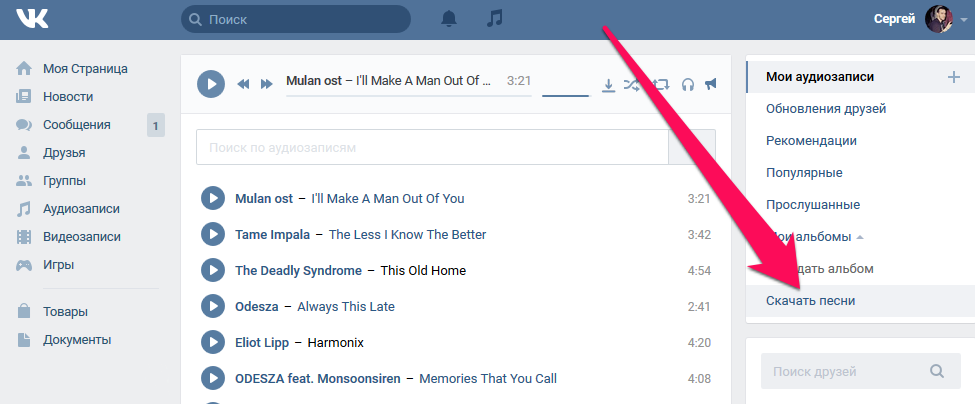


Ваш комментарий будет первым